HƯỚNG DẪN THỰC HIỆN GỬI YÊU CẦU
CẬP NHẬT THỜI HẠN CHỮ KÝ SỐ
1. Điều kiện đảm bảo thực hiện chức năng
- Chức năng này chỉ thực hiện được trên trình duyệt Firefox 4.0 Portable đã cài đặt Driver USB. Download bản cài tại đây.
- Sau khi download file thành công, chạy trình duyệt bằng 2 cách:
- Cách 1: Click đúp vào file Firefox.exe 1 lần và chờ 10s, chú ý nếu chỉ click 1 lần.
- Cách 2: Chuột phải giải nén Extract to Firefox. Sau đó vào thư mục vừa giải nén chạy file FirefoxPortable.exe
- Trường hợp bật lên bị lỗi hoặc click 2 lần vào Task manager/Processes tắt tất cả các process của Firefox đang chạy và chạy lại như hướng dẫn bên trên.
- Sau khi download file thành công, chạy trình duyệt bằng 2 cách:
- Quý khách có USB Token chứa Chữ ký số do Viettel-CA cung cấp đang ở trạng thái hoạt động, có thời hạn sử dụng đến 20/10/2015 và thời hạn gói đấu nối thực tế là sau 20/10/2015.
2. Các bước thực hiện Tiếp nhận yêu cầu
Bước 1: Quý khách cắm USB Token, máy tính nhận thiết bị và tự động bật phần mềm Token Manager và bật trang http://viettel-ca.vn (Hoặc khách hàng truy cập trang Viettel-CA: http://viettel-ca.vn).
Hiển thị trang chủ Viettel-CA với thông báo như sau:

Quý khách truy cập chức năng Cập nhật thời hạn Chữ ký số bằng cách nhấn vào nút “Bấm vào đây để thực hiện ngay” hoặc nhấn vào mục (1) hoặc (2) trên trang chủ Viettel-CA như dưới đây:

Bước 2: Hệ thống hiển thị màn hình “Cập nhật thời hạn Chữ ký số” như sau:
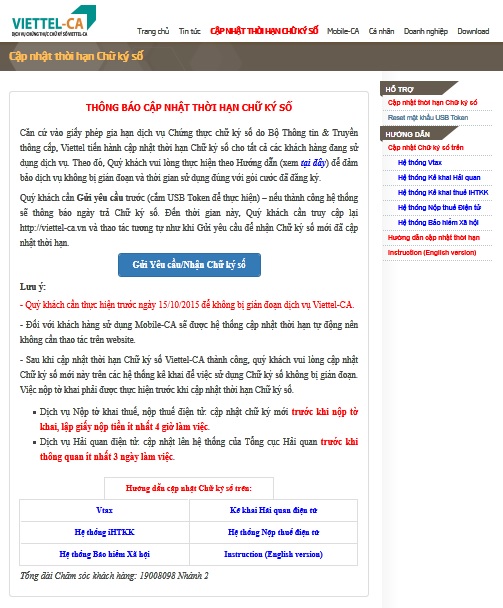
Bước 3: Quý khách nhấn nút “Gửi yêu cầu/ Nhận chữ ký số” để bắt đầu thực hiện chức năng. Hệ thống hiển thị màn hình yêu cầu nhập mã PIN của USB Token như sau:
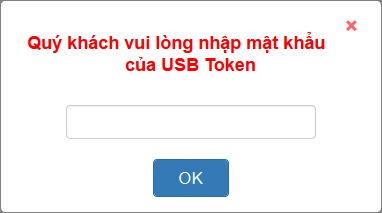
Bước 4: Sau khi Quý khách nhập mã PIN đúng. Nếu USB Token của Quý khách chỉ có 1 Chữ ký số thì chuyển sang Bước 5, nếu có nhiều hơn 1 Chữ ký số thì thực hiện click vào dòng thông tin chứa Chữ ký số muốn Cập nhật thời hạn. Chọn xong thì hàng thông tin Chữ ký số đó sẽ chuyển màu nền màu hồng như hình. Nhấn “OK”.
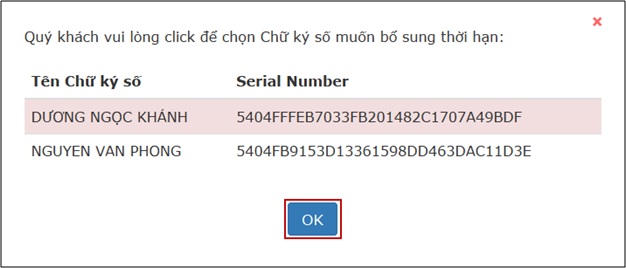
Bước 5: Hệ thống hiển thị màn hình chọn thiết bị chứa Chữ ký số, Quý khách nhấn nút “Chọn USB Token” chú ý chọn theo hướng dẫn của màn hình thông báo.
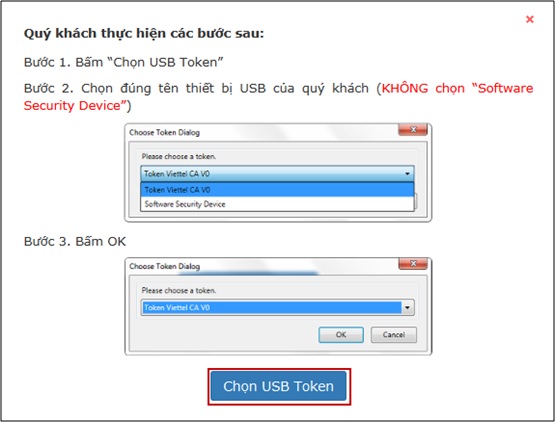
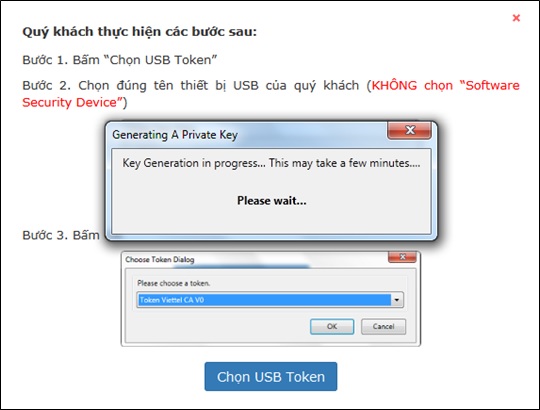
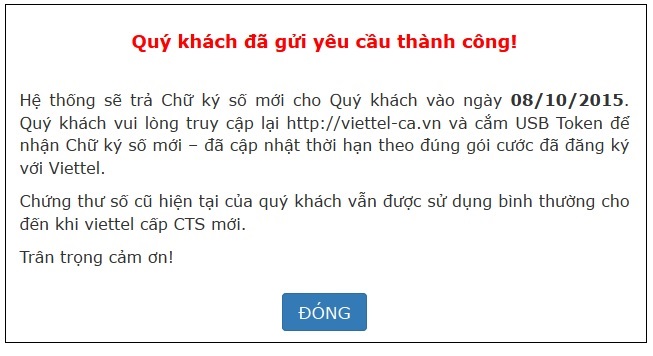
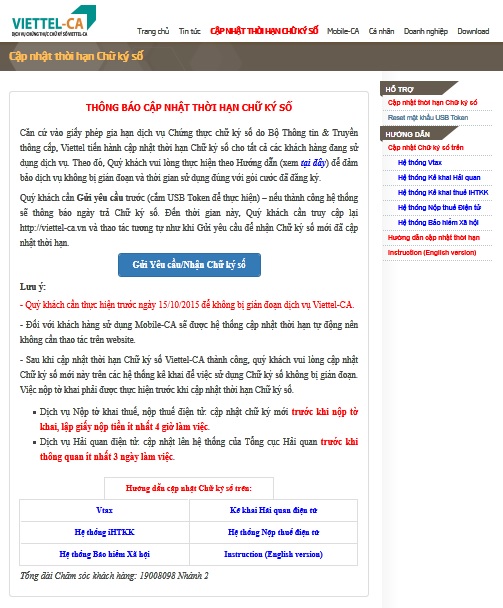
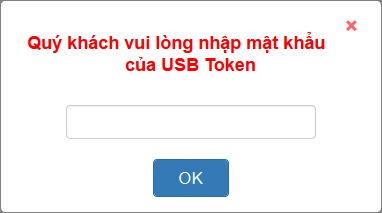
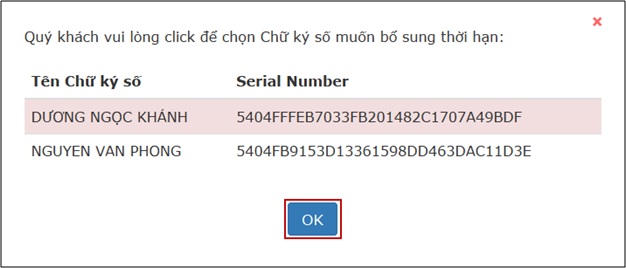
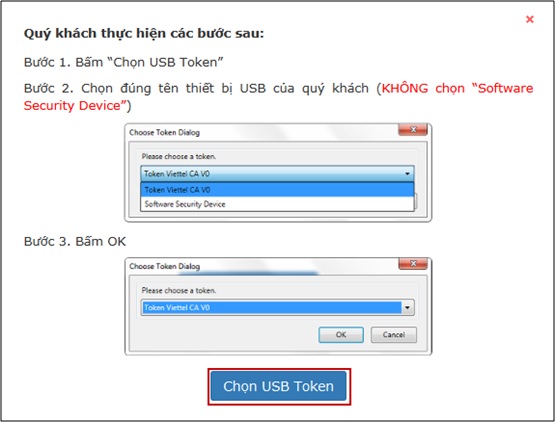
Bước 6: Sau khi chọn thiết bị chứa Chữ ký số thành công, Quý khách vui lòng chờ hệ thống xử lý nhận yêu cầu.
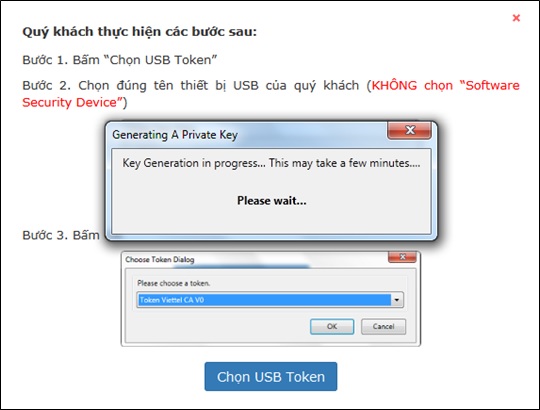
Bước 7: Hệ thống Tiếp nhận yêu cầu thành công, hiển thị màn hình thông báo như sau:
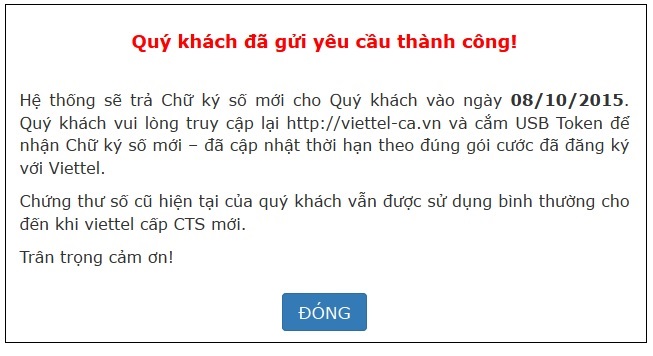
3. Các bước thực hiện Tiếp nhận yêu cầu
Bước 1: Quý khách vào màn hình “Cập nhật thời hạn Chữ ký số”:
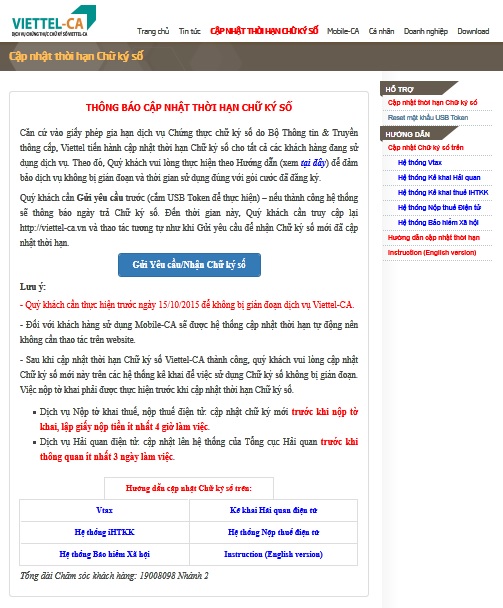
Bước 2: Quý khách nhấn nút “Gửi yêu cầu/ Nhận chữ ký số” để bắt đầu thực hiện chức năng. Hệ thống hiển thị màn hình yêu cầu nhập mã PIN của USB Token như sau:
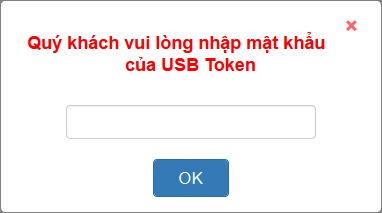
Bước 3: Sau khi Quý khách nhập mã PIN đúng. Nếu USB Token của Quý khách chỉ có 1 Chữ ký số thì chuyển sang Bước 4, nếu có nhiều hơn 1 Chữ ký số thì thực hiện click vào dòng thông tin chứa Chữ ký số muốn Cập nhật thời hạn. Chọn xong thì hàng thông tin Chữ ký số đó sẽ chuyển màu nền màu hồng như hình. Nhấn “OK”.
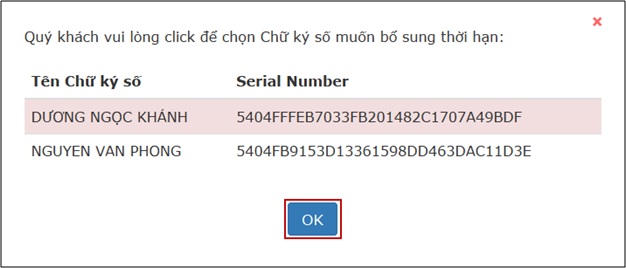
Bước 4: Hệ thống hiển thị màn hình chờ xử lý.

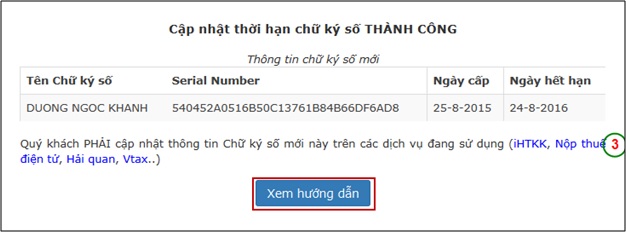
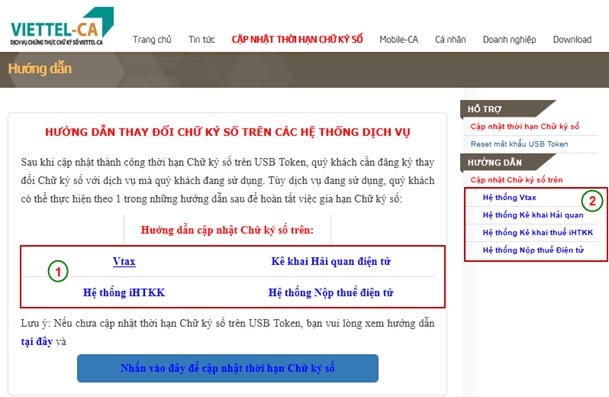

Bước 5: Hệ thống thực hiện Cập nhật thời hạn Chữ ký số thành công, hiển thị màn hình thông báo như sau:
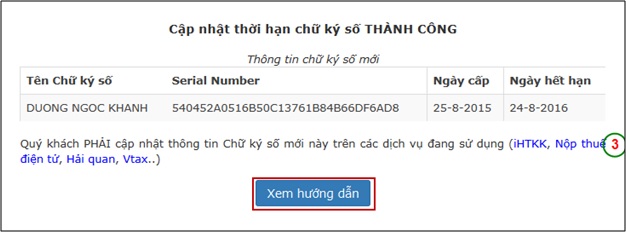
Bước 6: Hệ thống chuyển sang trang Hướng dẫn thay đổi Chữ ký số. Quý khách truy cập các hệ thống liên quan bằng cách nhấn vào link các hệ thống trong mục (1) hoặc (2).
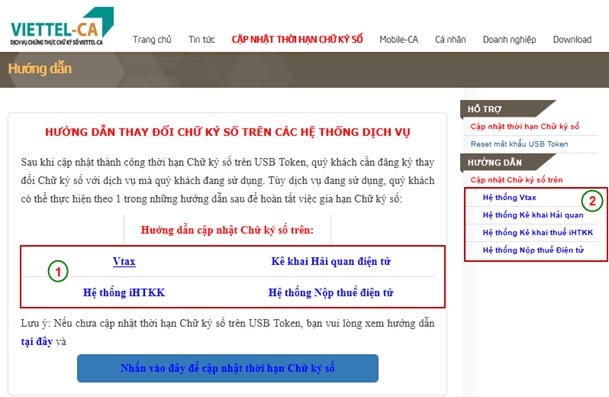
4. Các lỗi thường gặp
- Sử dụng không đúng phiên bản trình duyệt.
- Cách xử lý: Download bản cài và làm theo hướng dẫn.
- Màn hình lỗi:
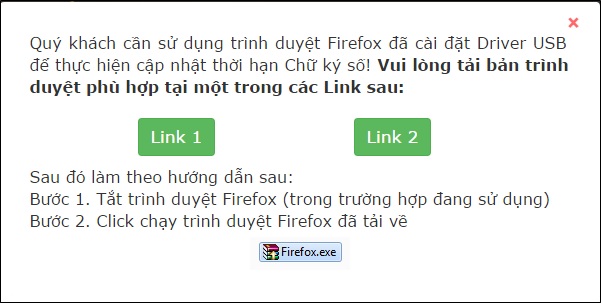
- Chưa cắm USB Token

- USB Token không tồn tại Chữ ký số
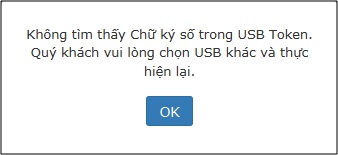
- Chữ ký số của khách hàng không thuộc diện được Cập nhật thời hạn Chữ ký số
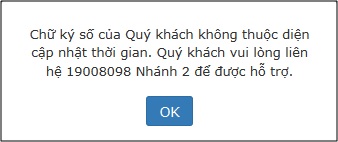
- Chữ ký số của khách hàng đang ở trạng thái Tạm ngưng hoặc thu hồi không cho phép Cập nhật thời hạn Chữ ký số
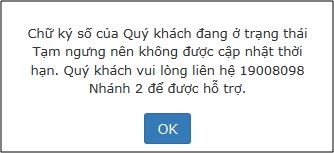
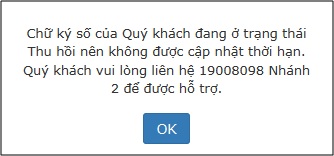
Trong quá trình thực hiện cập nhật thời hạn Chữ ký số, nếu có lỗi xảy ra Quý khách vui lòng liên hệ Tổng đài CSQuý khách 18008000_Nhánh 1 (miễn phí) để được hỗ trợ.
